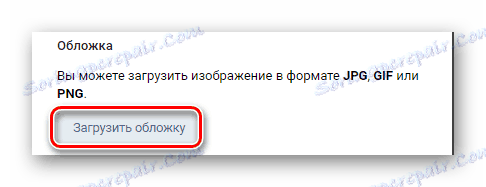Как да създадете онлайн магазин VKontakte
Създаване на онлайн магазин - това е трудна работа за всеки потребител на социалната мрежа VKontakte, който реши да се премести в тази посока. В резултат на това ще разгледаме и основните нюанси на начина, по който можете да внедрите онлайн магазин.
съдържание
Създаване на онлайн магазин VC
Преди всичко, важно е да споменем, че социалната мрежа VKontakte предоставя на потребителите практически всичко необходимо за организиране на платформа за търговия. Освен това вече разгледахме един от процесите, които са пряко свързани с интернет търговията в общността на ВС.
Прочетете още: Как да добавите продукт към групата VC
За да избегнете ненужни проблеми, трябва предварително да определите какъв тип магазин искате да приложите. Поради това е изключително важно да изберете разнообразие от създадената общност от два вида, в които може да се постави онлайн магазин:
- Обществена страница;
- Група.
И в двата случая ще можете да поставяте продукти и да използвате услуги от трети страни, но групата допълнително предоставя допълнителни възможности, свързани с взаимодействието с потребителите. В същото време публична страница изисква минимален брой действия от вас.
Прочетете още: Как да създадете група VC
След като сте определили типа на страницата, можете да направите директно попълване на онлайн магазина със съществуващите методи. Но преди да започнете да правите това, препоръчваме ви да прочетете статията за дизайна на групата.
Прочетете още: Как да регистрирате група за VC
Метод 1: Функционалност "Продукти"
Този метод, както беше споменато по-рано, вече сме разгледали частично. Въпреки това, все още е важно да се направят няколко резерви към правилата за създаване и поддържане на магазин, продуктите, в които се продава чрез тази функционалност.
Можете да свържете функционалността на "Продукти" чрез раздела "Управление на общността" в раздела "Секции" .
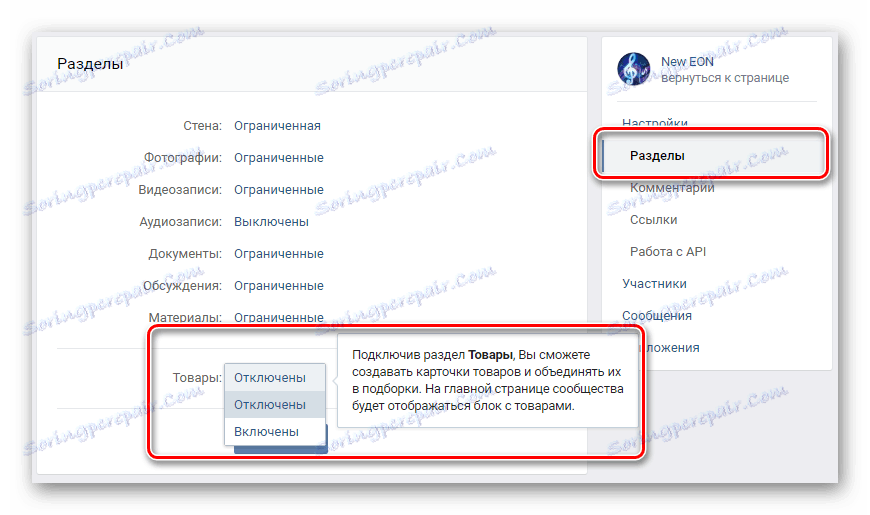
Чрез продажбата на всякакви продукти, ще трябва да наблюдавате независимо работата на създадения онлайн магазин. Освен това, с липсата на финансиране за наемане на модератори, вие също ще трябва да си взаимодействате с потребителите чрез системата за съобщения на общността.
В дискусиите създайте отделна тема с правилата на стоките или посочете отделно в описанието на всеки поставен материал.
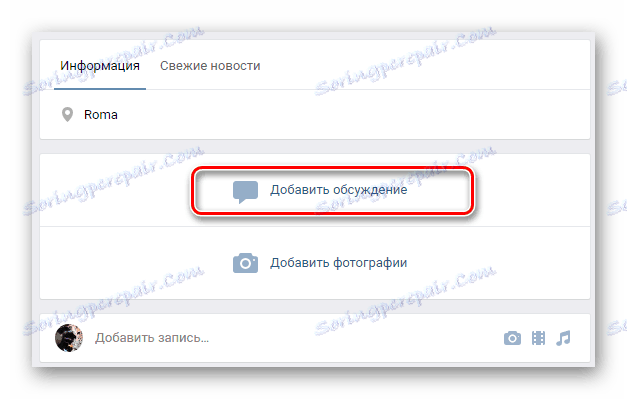
Прочетете още: Как да създадете дискусия в група VC
Съхранение е желателно да се развива постепенно, поставяне на реклами в други общности, които са активно посещавани от аудиторията на вашите потребители. За тези цели трябва да прочетете препоръките за реклама.

Прочетете още: Как да рекламирате рекламата на VK
Уверете се, че сте създали удобно общностно меню, така че потребителите да могат да стигнат до пълния списък на всички налични продукти възможно най-бързо.
Прочетете още: Как да направите меню в група VC
Не по-малко важни са записите върху стената на общността и аватарните продукти, които трябва да отговарят напълно на всички характеристики на основния дизайн на групата. В противен случай целостта на дизайна ще бъде загубена и със сигурност ще загубите някои от потенциалните купувачи.
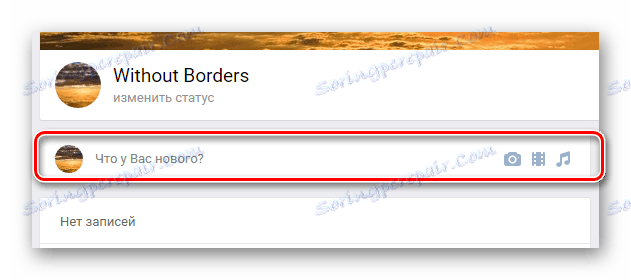
Прочетете още: Как да публикувате на стената на VC
На основната страница на общността или в описанието на продукта поставете допълнителната си информация, така че заинтересованите хора да имат възможност да се свържат с вас.
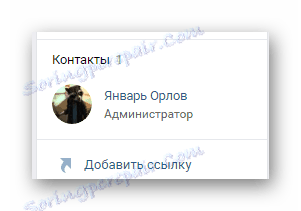
Прочетете още: Как да зададете връзка в група VC
Трябва да предоставите на потребителя възможността да сортирате всички продукти до датата на добавяне и цена. Възможно е да се осъществи това, като се създадат допълнителни групи (колекции).
- Преди да активирате функцията "Продукти" , отворете страницата със същото име.
- На горния панел кликнете върху бутона "Създаване на селекция" .
- Сега ще ви бъде представен прозорец за създаване на нова колекция, която ви позволява да комбинирате някои продукти.
- В полето "Име на колекцията" въведете името на категорията, например "Евтини животни" или "Комплекти бижута" .
- В секцията "Cover" кликнете върху бутона "Заредете капака" и посочете пътя към изображението, който най-добре би могъл да предаде същността на съдържанието от тази категория.
![Процесът на изтегляне на корица за нова категория в секцията Стоки на общността на страницата на VK]()
Минималният размер на капака е ограничен от препоръките на VC - от 1280x720 пиксела.
- Поставете отметка в квадратчето "Това е основният избор на общността" , ако стоките, продавани в категорията, могат да се нарекат най-добри.
- След като завършите процеса на проектиране, кликнете върху бутона "Създаване" .
- За да направите промени в създадената колекция, използвайте връзката "Редактиране на колекцията" , намираща се на главната страница на желаната категория.
- Вече се показва нова селекция на главната страница в секцията "Продукти" .
- За да добавите продукт към колекцията, когато създавате нов или редактирате стария материал, преди да го запазите, посочете необходимия раздел в графата "Изберете колекция" .
- След като изискванията бъдат изпълнени, продуктът ще бъде добавен към новосъздадената категория.
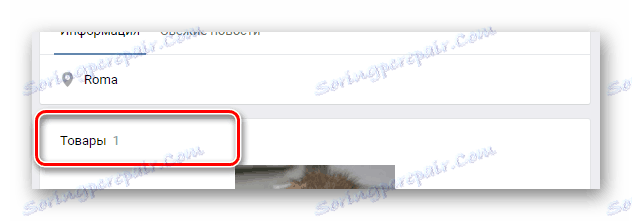
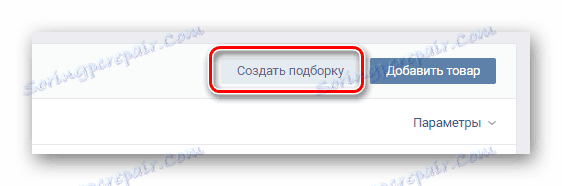
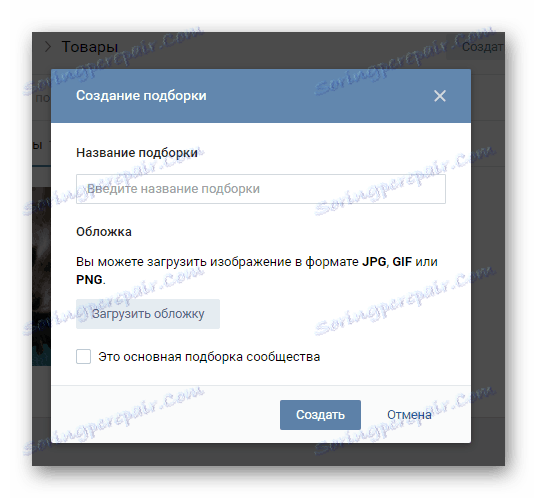
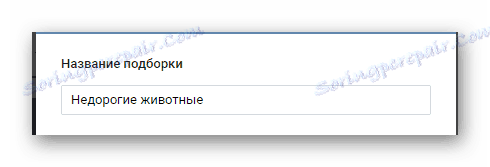
Името трябва да бъде избрано на базата на броя продукти в една или друга категория, тъй като много от тях могат да се поставят в няколко по-малки колекции.

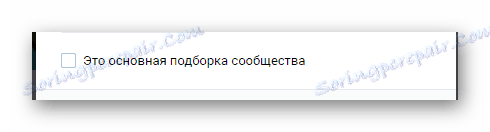

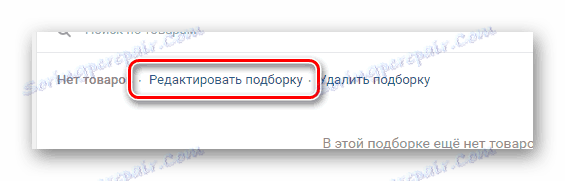
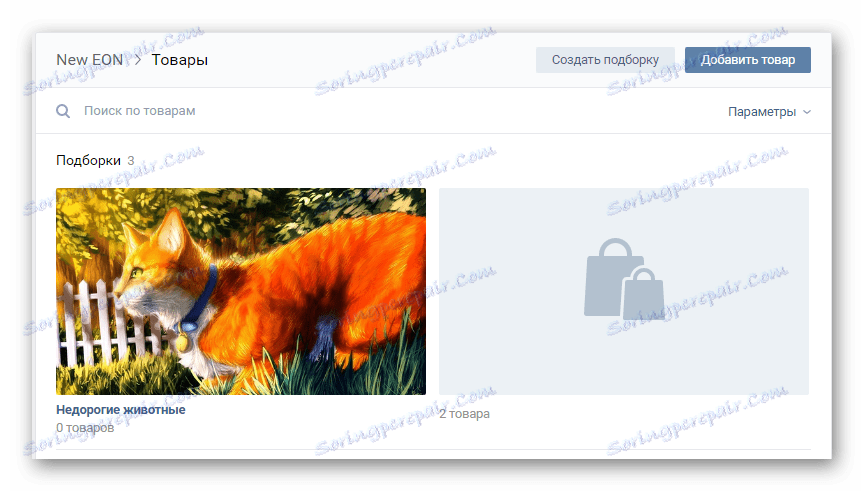
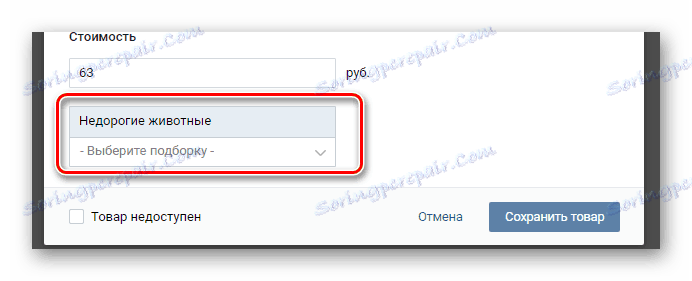
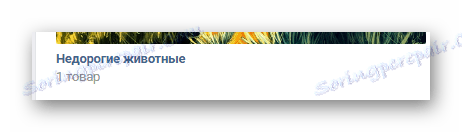
Препоръчва се да се продават само онези продукти, които наистина могат да се интересуват от потребителите.
Като правите всичко ясно на препоръките, със сигурност можете да успеете в онлайн магазина VKontakte.
Метод 2: Еклузивната услуга
Този начин се практикува от много предприемачи, ангажирани в търговията на социалната мрежа VKontakte. Това се дължи на факта, че услугата Ecwid Ви позволява да опростите процеса на поставяне и последващо поръчване на стоки.
- Първо, трябва да регистрирате нов профил на официалния уеб сайт на Ecwid, като използвате посочената връзка и като кликнете върху бутона "Регистриране" на главната страница.
- В специална област въведете данните си за бъдещия профил и кликнете върху бутона "Напред" .
- На следващата страница задайте изискваните данни от предоставените опции и кликнете върху бутона "Регистриране" .


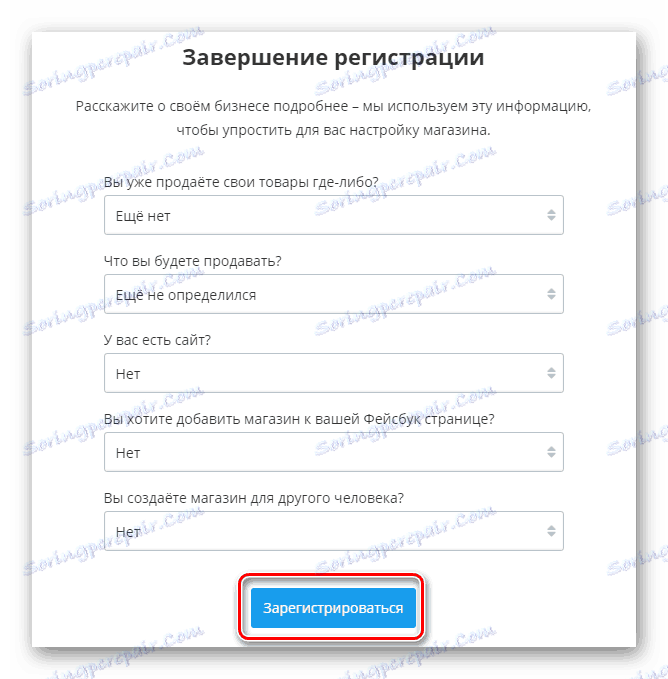
За това с регистрацията на нов онлайн магазин чрез Ecwid можете да завършите.
- На главната страница на контролния панел на услугата Ecwid кликнете върху бутона "Създаване на магазин" .
- На следващата страница изберете опцията за отговор "Не, нямам сайт" , тъй като в тази статия се взема предвид създаването на нов магазин за VKontakte.
- Сега трябва да въведете идентификационния номер на бъдещия си магазин и да запазите настройките.
- Връщайки се към главната страница на контролния панел, изберете блока "Добавяне на стоки" .
- Тук можете незабавно да добавите нов продукт, липсващи подробности.
- Имате възможност да добавите няколко продукта наведнъж, като използвате компресирана форма.
- Препоръчва се да използвате елемента "Разширени настройки" , за да добавите максималния брой детайли за поръчката.
- На страницата за настройки на продукта попълнете всички полета, от които се интересувате.
- Имайте предвид, че има и сортиране на продуктите по категории.
- Когато приключите с процеса на създаване, кликнете върху бутона "Запазване" .
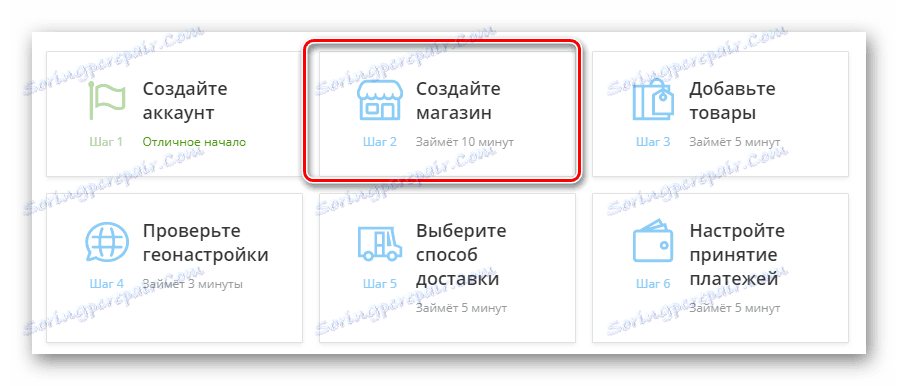
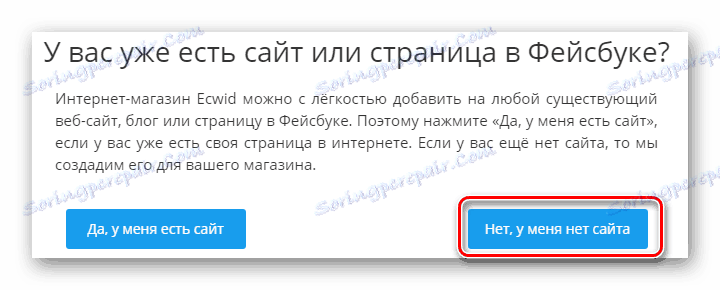
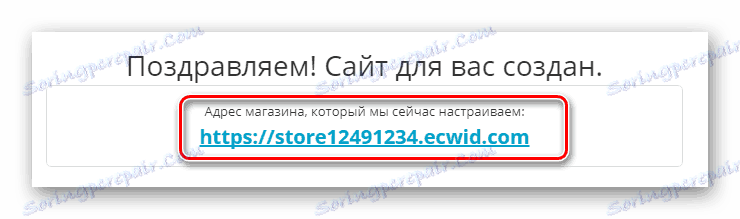
Номерата от идентификационния номер след "Store" са номерата, които трябва да свържете магазина с общността VKontakte. Това е важно!
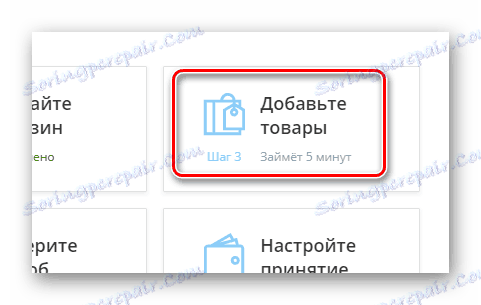
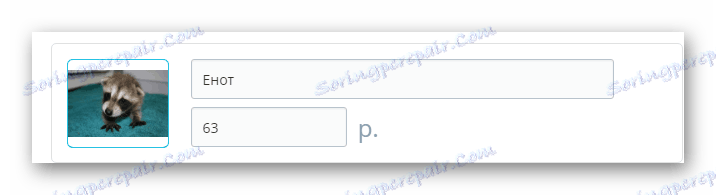


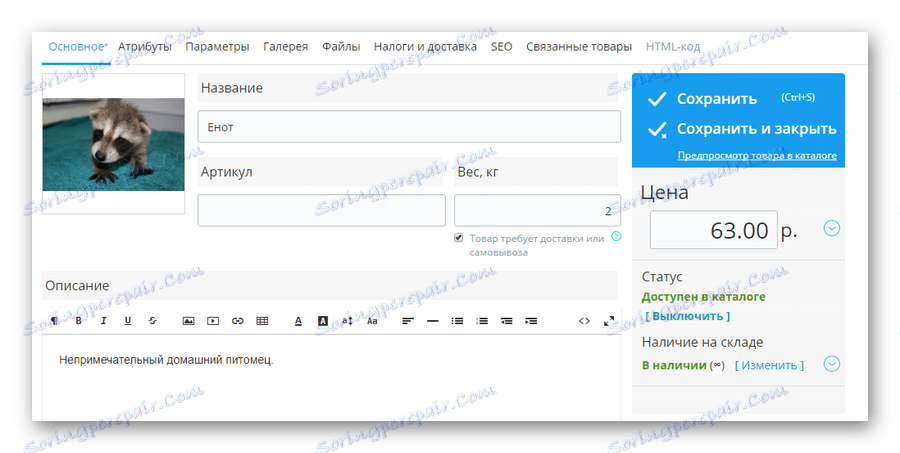
С интерфейса да се разбере е проста, най-важното - не забравяйте, че всеки продукт трябва да доведат до доверие в купувача.
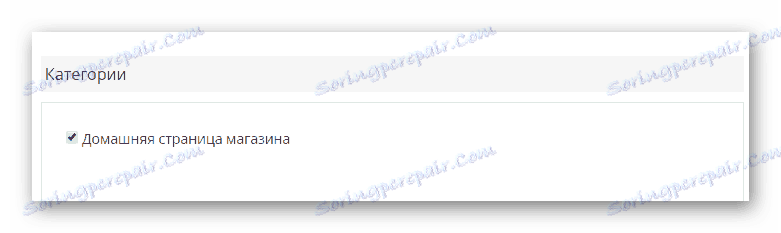
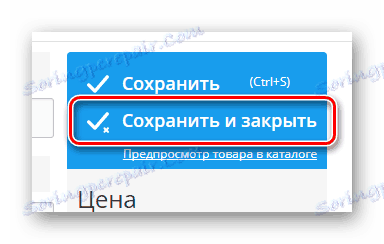
Важно е да се направят няколко резерви, че премахването на стоките се извършва в малко по-различна част.
- В лявата навигационна лента на услугата Ecwid задръжте курсора на мишката върху елемента "Директории" и изберете "Продукти" от списъка.
- За временно деактивиране на материала в каталога използвайте подходящите превключватели, разположени от дясната страна на името.
- Ако трябва да изтриете продукта окончателно, маркирайте го и кликнете върху бутона "Изтриване" .
- Не забравяйте да потвърдите изтриването чрез специален прозорец на контекста.
- Тук най-вероятно ще получите известие, че базовата тарифа не ви позволява да добавите повече от 10 продукта в директорията.
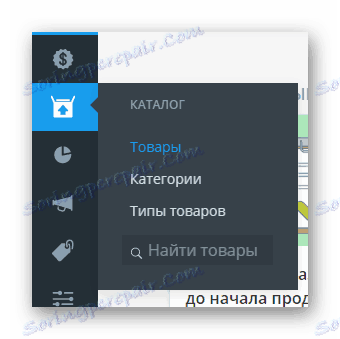

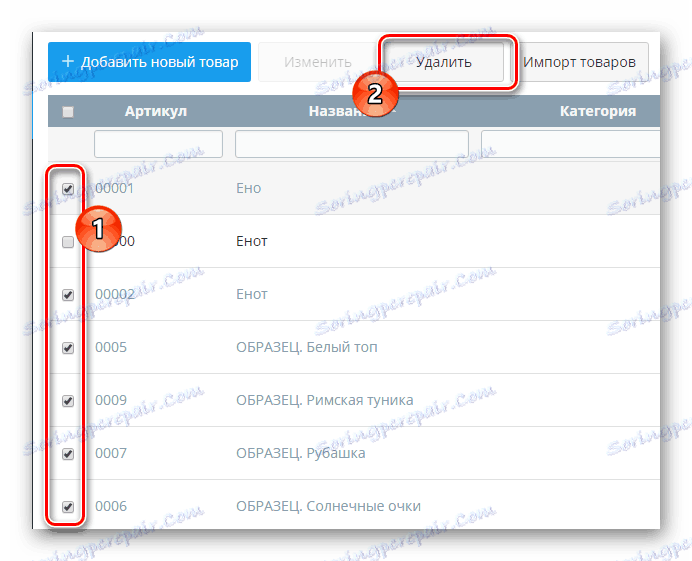
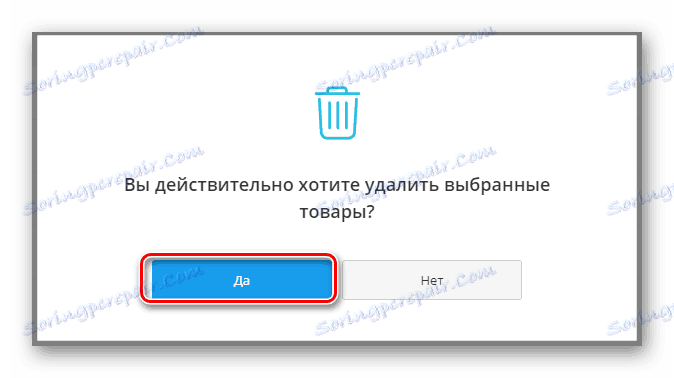
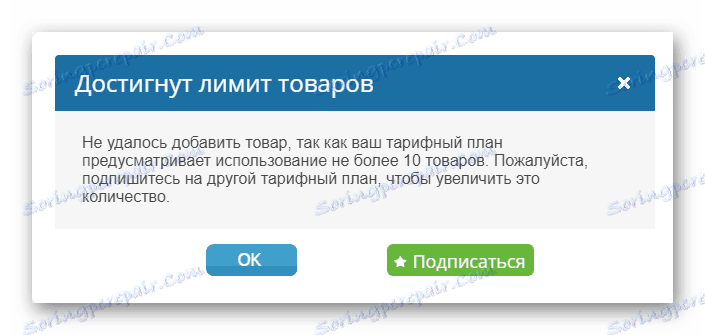
Други настройки на онлайн магазина зависят само от вашите познания за търговията, поне на основно ниво.
След като добавите всички стоки, които първоначално искате да продадете, можете да продължите да свързвате тази услуга с общността на VKontakte.
Отворете приложението Ecwid VC
- Отворете посочената връзка и кликнете върху бутона "Инсталиране на приложението" .
- На следващия етап трябва да изберете:
- Регистрирайте нов акаунт;
- Използвайте идентификационен номер на магазина.
- Изберете общността, в която трябва да свържете магазина Ecwid.
- Копирайте връзката към приложението от предоставеното поле.
- Отворете общността VKontakte, която сте посочили, и отворете панела за управление на общността .
- В секцията "Връзки" добавете нов URL адрес, който сте копирали в приложението.
- Върнете се в страницата за свързване на приложението, след което кликнете върху бутона "Добавих връзка" .
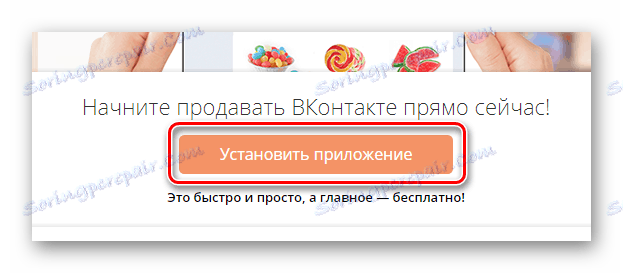
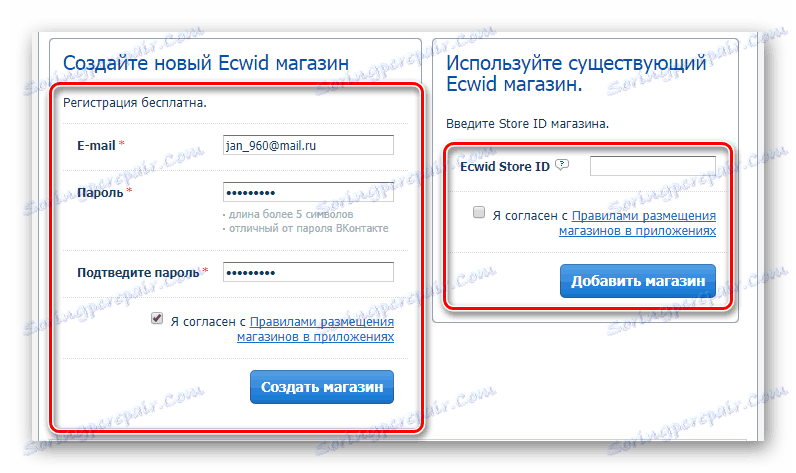
В нашия случай ще се използва идентификационния номер на магазина.


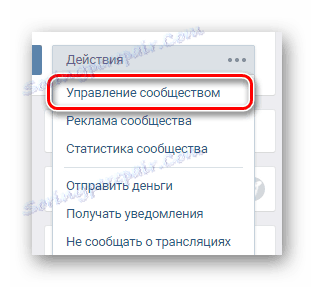
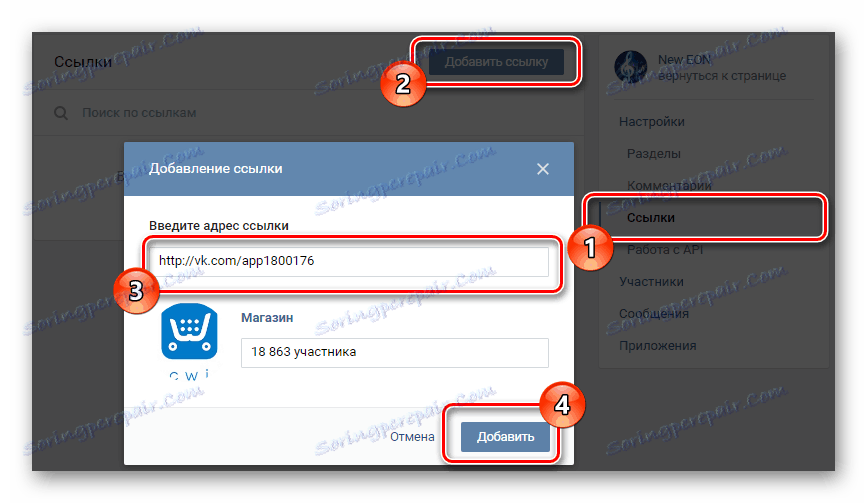
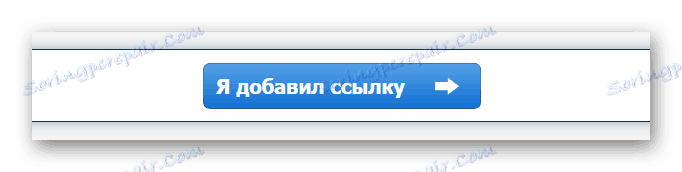
По-нататъшните действия са само личен въпрос на всеки потребител, тъй като са необходими лични данни.
- Първите две настройки директно зависят от параметрите на уеб сайта на Ecwid.
- В полето "Правила за плащане" въведете данните в съответствие с изискванията на услугата.
- В блок "Продавач" въведете основните си данни.
- В следващия блок от параметри задайте настройките според желанията ви по отношение на стила на показване на елементи в магазина.
- Блокът "Продуктов дисплей" , както и предходният елемент, са необходими за персонализиране на показването на материали на страницата на магазина Ecwid.
- Кликнете върху бутона Запазване, за да приложите новите настройки.
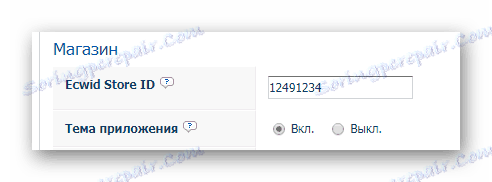
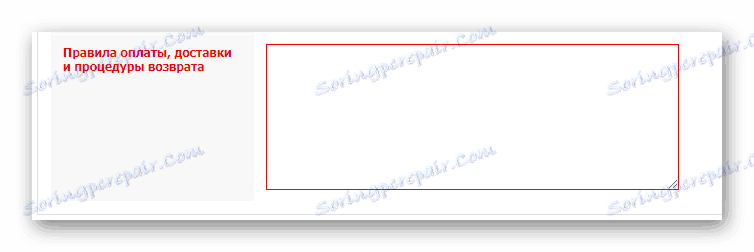
Използвайте колкото е възможно повече подробности, за да избегнете проблеми в бъдеще.
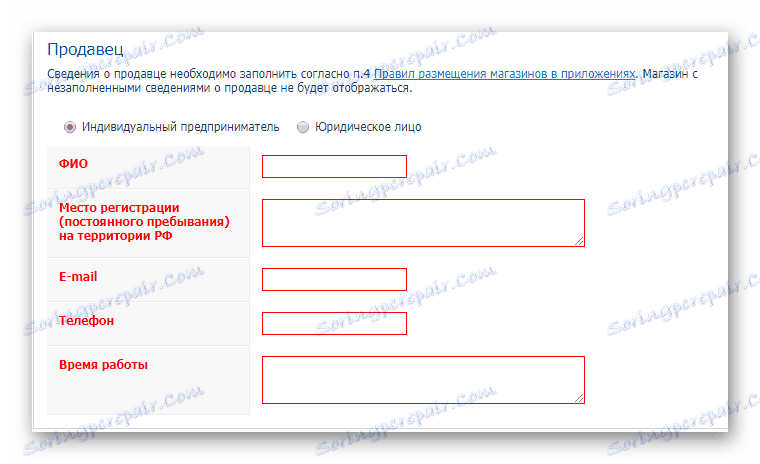
Въз основа на това е необходимо да се вземат паспортни данни.

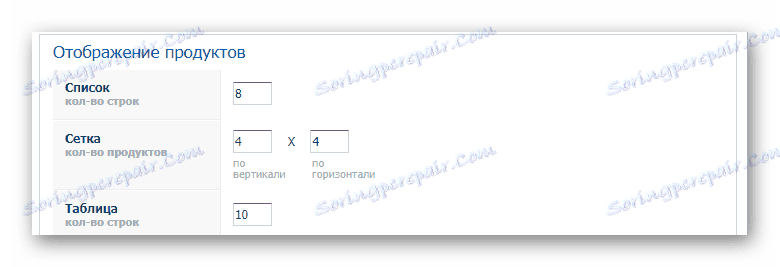
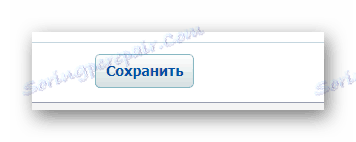
Това може да бъде завършено с процеса на създаване на магазин.
- Ако в бъдеще трябва да отидете в продуктовия каталог, използвайте бутона "Отиди до магазина" .
- Можете също така да кликнете върху бутона "Управление на магазините", за да отидете бързо до контролния панел на услугата Ecwid.
- След като отидете на страницата с каталога със стоките, ще видите всички продукти, които сте добавили по-рано през панела Ecwid.
- Когато превключвате към гледане на продукта, можете да наблюдавате допълнителни данни, както и бутон за включване на продукта в пазарската кошница.
- След като отворихме кошницата със стоката, е възможно без проблем да издадем покупката.
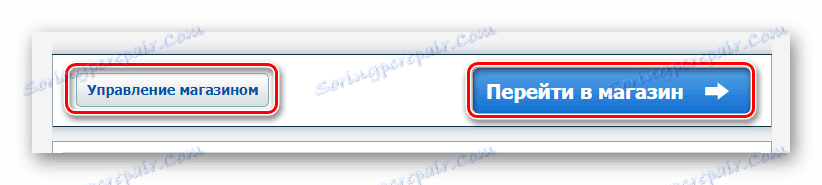

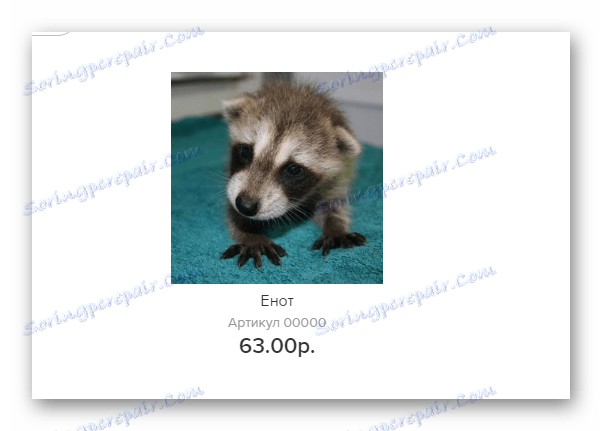
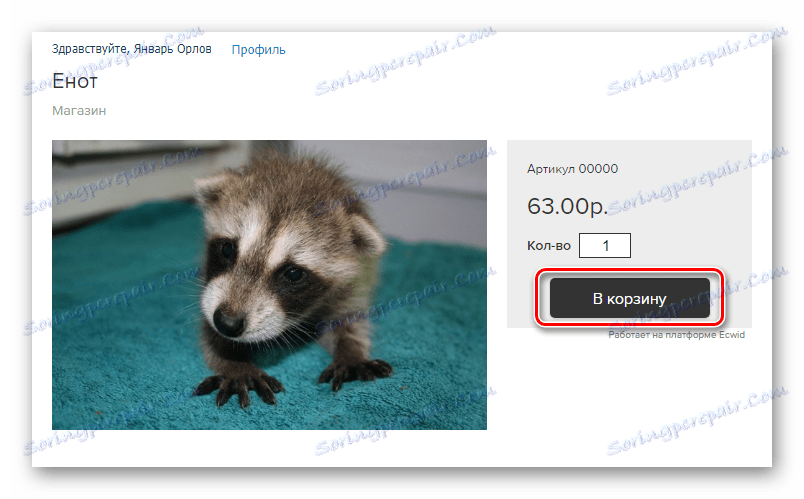
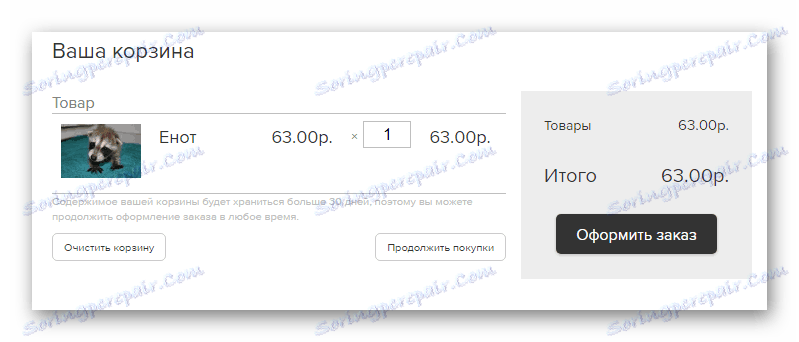
Освен това, заслужава да се отбележи, че можете да се върнете в контролния панел на магазина, като използвате връзката "Настройки на магазина" в горния десен ъгъл на каталога.
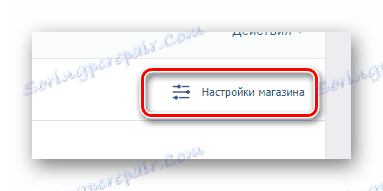
Самият магазин ще бъде достъпен от секцията "Връзки" на основната страница на общността.
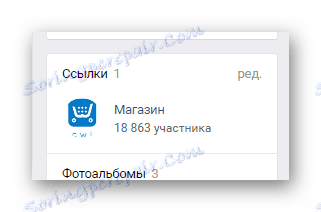
Можете да го включите в менюто на общността, за да привлечете потребители.
Надяваме се, че след като прочетете тази статия, лесно можете да постигнете целта за създаване на онлайн магазин VKontakte. Успех!